روابط سريعة
سخيف ، مايكروسوفت المتسرع. حاولت الشركة بجد أن تجعل نظام التشغيل Windows 10 نظام التشغيل الأكثر انسيابية في الوجود ، مع المهام العادية مثل فحص الفيروسات وتحديثات النظام بهدوء في الخلفية مثل الساعة.
من بعض النواحي ، مثل الأشياء المضادة للفيروسات ، تأتي بشكل جيد جدًا ، ولكن في حالات أخرى؟ ليس كثيرا. تعتبر تحديثات Windows 10 سببًا دائمًا للمشكلات بالنسبة إلى الكثير من المستخدمين ، لذلك قررنا إنشاء خلاصة يتم تحديثها بانتظام لأحدث مشكلات تحديث Windows 10: ما هي المشكلات وكيفية تجنبها وكيفية حله
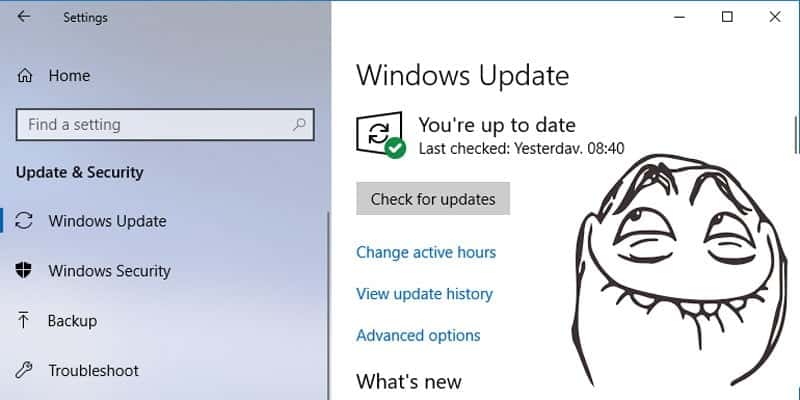
تتضمن المشكلات الحالية أحد التحديثات الأكثر كارثية للسنوات الأخيرة في تحديث أكتوبر 2018 وتحديث أصغر يؤدي إلى نسيان Windows التغييرات التي تجريها على اقترانات الملفات.
تحديث ويندوز 10 أكتوبر 2018
مسح محتويات مجلد المستندات | أخطاء الصوت | تعطل شاشة زرقاء | مشاكل محرك أقراص الشبكة
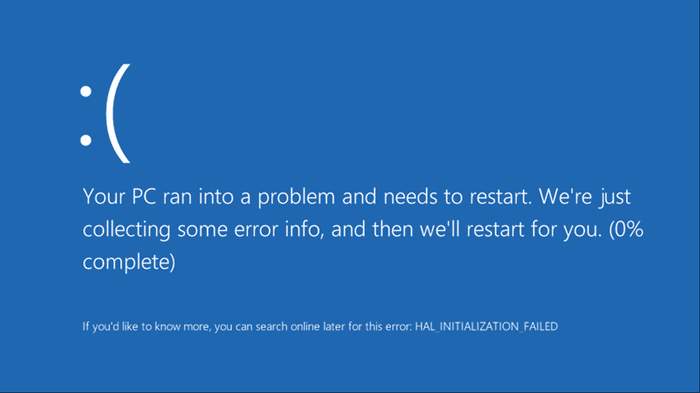
[تحديث] 16/11/18: قامت Microsoft بإعادة إصدار تحديث أكتوبر 2018 (1809) مع تسوية المشكلات الأصلية على ما يبدو. ومع ذلك ، يقوم بعض المستخدمين بالإبلاغ عن قطع اتصال محركات أقراص الشبكة المعينة منذ التحديث دون الحاجة إلى إعادة الاتصال.
تدرك Microsoft المشكلة ولكنها قد لا تطلق أي إصلاح لهذه المشكلة حتى عام 2019. توجه إلى أسفل الصفحة لمعرفة كيفية استرجاع تحديث Windows أو تأجيل التحديث تمامًا.
10/11/18: كان مصدر إلهام هذا الدليل بأكمله التحديث الأثقل في أكتوبر 2018 لنظام Windows 10 (الإصدار 1809). تسبب التحديث في حدوث مشكلات لا حصر لها لمستخدمي Windows – من أعطال BSOD لمشكلات الصوت ، لحذف كل شيء في مجلد المستندات.
كان الأمر برمته هو الفوضى التي كان على مايكروسوفت أن تذكر بها التحديث وتحذر الناس من عدم تثبيته. اعتبارًا من تاريخ كتابة هذا الدليل (الذي لم نعد نلاحظه في شهر تشرين الأول) ، لم يتم إرجاع تحديث أكتوبر 2018 إلى الجمهور مرة أخرى. من المحتمل أن يكون ذلك للأفضل ، على الرغم من أن هذا لا يفعل الكثير لمساعدة لأولئك الذين فقدوا بياناتهم بالفعل بسبب ذلك.
بالنسبة لأولئك الذين لديهم بالفعل تحديث أكتوبر المنكوب ، أصدرت Microsoft إصلاحات لمشكلات BSOD ومشكلات الصوت ، وإذا لم تكن قد فقدت بياناتك في المستندات حتى الآن ، فربما تكون بخير. مع ذلك ، يمكنك التمرير لأسفل الصفحة لمعرفة كيفية استرجاع بنية Windows هذا إلى إصدار سابق.
تخفيض مستخدمي Windows 10 Pro إلى Windows 10 Home
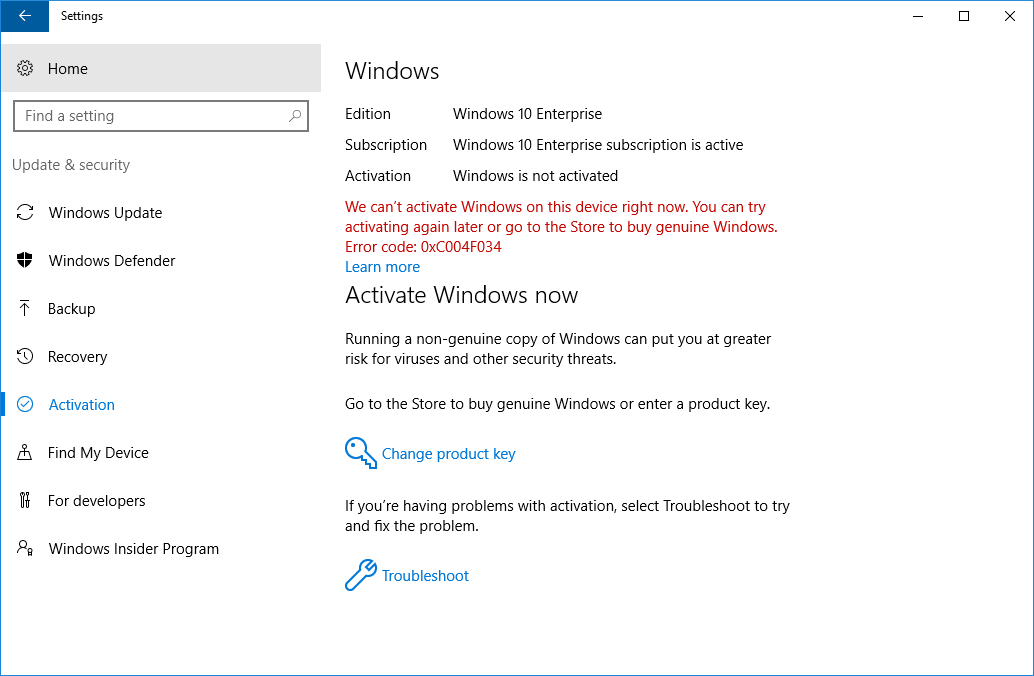
لقد مر شهران سيئان بالنسبة لشركة مايكروسوفت ، والمشكلة الأخيرة مشكلة كبيرة أخرى. أبلغ مستخدمو Windows 10 Pro على الإصدار 1803 و 1809 أن تحديثًا صغيرًا في Windows قد تسبب في إبطال تراخيص Pro الخاصة بهم المدفوعة ، مما أدى إلى تخفيضهم إلى Windows 10 Home.
يبدو أن المشكلة تحدث للأشخاص الذين قاموا بالترقية إلى Windows 10 من إصدارات Windows الأقدم ، بدلاً من أولئك الذين أدخلت أجهزة الكمبيوتر الخاصة بهم مسبقًا مع Windows 10.
تدرك Microsoft المشكلة وتعمل على إصلاحها. أفاد بعض الأشخاص أن استخدام “مستكشف أخطاء التفعيل” (الإعدادات -> التحديث والأمان -> التنشيط -> استكشاف الأخطاء وإصلاحها) قد أدى إلى حل المشكلة.
Windows 10 KB4464330 مشاكل التحديث – اقترانات الملفات المكسورة
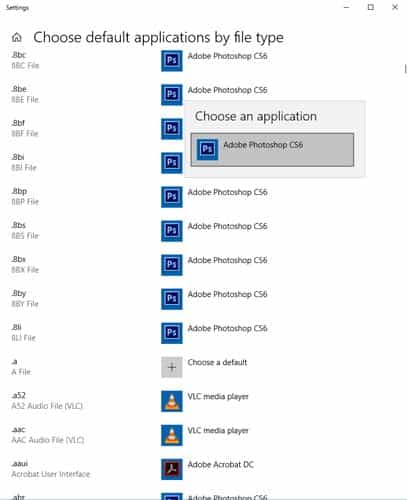
اعتبارًا من هذا التحديث التراكمي الذي تم إجراؤه في أوائل شهر تشرين الأول (أكتوبر) ، أبلغ الكثير من المستخدمين أن نظام التشغيل Windows لا يتذكر روابط الملفات الجديدة التي يعيّنونها. على سبيل المثال ، يمكنك محاولة تعيين ملفات .mp4 بحيث يتم فتحها دائمًا باستخدام مشغل VLC ، ولكن بعد إعادة تشغيل جهاز الكمبيوتر ، سيقوم Windows بإعادة تعيين “الأفلام والتلفزيون” الافتراضي من Microsoft (وهي عبارة عن مؤامرة مخادعة من قبل Microsoft لإبقائنا نستخدم تطبيقاتهم السهلة إلى الأبد ، ربما؟)
لقد تحدثت Microsoft الآن عن المشكلة وأكدت أنها تعمل على حل يجب إصداره في أواخر نوفمبر. لاحظ أنه نظرًا لأن هذا تحديث ثانوي بدلاً من تحديث بناء كامل ، فلا يمكنك إرجاع هذا التحديث مرة أخرى. ومع ذلك ، يمكنك منعه من التثبيت في المقام الأول إذا كنت قلقًا بشأنه. انتقل لأسفل لمعرفة كيفة عمل ذلك!
تحقق من بناء ويندوز 10 الخاص بك
قبل النظر في العودة وإصلاح تحديثات Windows 10 المكسورة ، تحتاج إلى التحقق من بنية Windows التي أنت عليها حاليًا والتي ستؤكد المشكلات التي تؤثر عليك. لإجراء ذلك ، ما عليك سوى الانتقال إلى “الإعدادات -> تحديث & الأمان -> عرض سجل التحديث”.
في النافذة الجديدة ، انقر فوق السهم الموجود بجوار “تحديثات الميزات” لرؤية إصدار Windows الذي تستخدمه حاليًا ، ثم انقر فوق “تحديثات الجودة” لمشاهدة كافة التحديثات “KB” الأصغر التي قمت بتثبيتها.
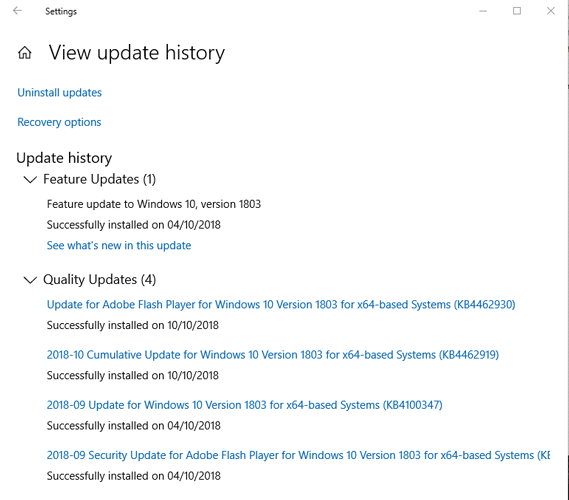
كيفية استعادة تحديثات ويندوز 10
بعد كل تحديث رئيسي ، يعطيك Windows 10 نافذة لمدة عشرة أيام للتراجع إلى إصدار سابق من Windows. إنها ميزة مفيدة ويجب أن توفر لك الوقت الكافي للحكم على ما إذا كان لديك تحديث معقد. بطبيعة الحال ، لن يؤدي ذلك إلى استرداد ملفاتك إذا حذفها نظام التشغيل Windows 10 ، ولكن على الأقل ستكون على إصدار أكثر استقرارًا من نظام التشغيل.
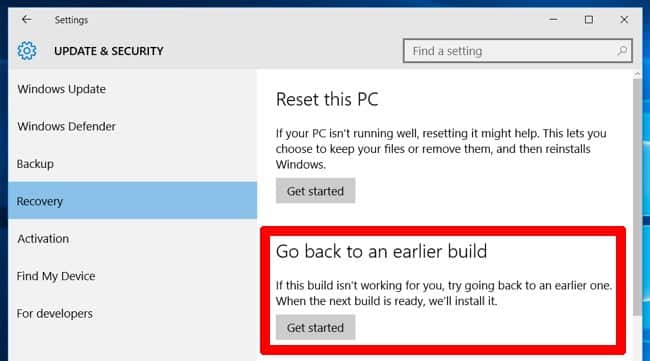
للقيام بذلك ، انتقل إلى إعدادات Windows 10 ، ثم انقر فوق “تحديث وأمان -> الاسترداد”. تحت “إعادة تعيين هذا الكمبيوتر” ، يجب أن ترى خيار “العودة إلى الإصدار السابق من Windows 10.” انقر على “البدء ، “ثم اتبع الخطوات لاستعادة Windows 10. مرة أخرى ، يتوفر هذا الخيار فقط لمدة عشرة أيام بعد تحديث بناء Windows 10.
كيفية منع والتحكم في تحديثات ويندوز 10
أول شيء يمكنك القيام به لتجنب مشاكل التحديث أعلاه وأكثر من ذلك هو تولي السيطرة عند تحديثات Windows 10 الخاصة بك. وبهذه الطريقة ، يمكنك إيقاف التحديثات بمجرد قيام Microsoft بتفكيكه ، ومراقبة الأخبار قليلاً لمعرفة ما إذا كانت هناك أخطاء كبيرة ، ثم إجراء التحديث بنفسك يدويًا.
هناك العديد من الطرق للتحكم في تحديثات Windows 10 – اعتمادًا على ما إذا كان لديك الإصدار Home أو Pro من نظام التشغيل – ولدينا دليل يتحدث عن ذلك من خلال تعطيل وجدولة تحديثات Windows 10.
الخلاصة
هناك أشياء قليلة على جهاز الكمبيوتر أكثر إحباطًا من التحديث – ظاهريًا لتحسين الأداء – وتشغيل النظام الخاص بك ، ولكن للأسف ، تتشكل Microsoft في هذا الصدد. تجدر الإشارة إلى أن غالبية المستخدمين يجرون هذه التحديثات بدون مشكلة ، لكن الغالبية لا تكفي عندما تكون العواقب على القلة شديدة للغاية. ترقب هنا للاطلاع على أحدث إصدارات تحديثات Windows 10 ، واترك التعليق إذا كانت لديك مشكلات تحديث جديدة للإبلاغ عنها – قد تكون المساعدة في متناول اليد.







